不少小伙伴都想知道电脑开机要按F1怎么回事,那么下面就和大家分享一下如何取消电脑开机按F1,一起来看看详细内容吧!
电脑开机要按F1怎么回事:
有的时候电脑会突然无法正常开机,必须要按下F1才可以正常的进入系统,虽然没什么影响,但是多一个步骤才能开机很麻烦。
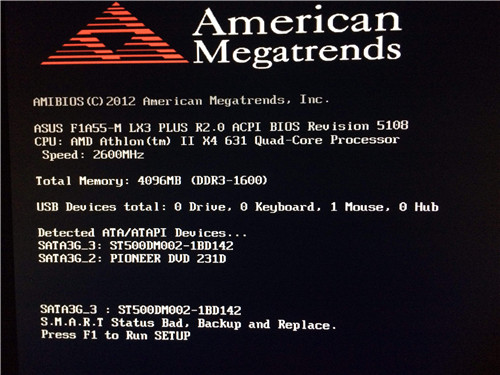
其实不能直接开机而要按F1的原因是,电脑主板的第一启动项不是光驱和硬盘,而变成软驱了,所以需要将第一启动项设为光驱或硬盘。
如何取消电脑开机按F1:
1、Award6.0主板开机按DEL进BIOS
2、找到Advanced BIOS Features-BOOT Device Priority-1St BOOT Device
3、1ST FLOPPY DRIVE代表软驱,SATA:SM-WDC WD5000代表硬盘,CD/DVD :PS-ATAPI IH代表光驱
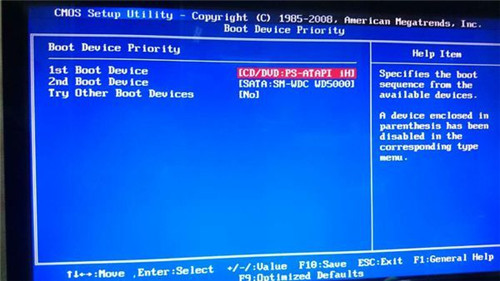
4、按下ENTER,选中CD/DVD或者SATA,然后按下F10重启电脑即可
5、AMI8.0主板开机按DEL进BIOS设置

6、找到BOOT-boot settings-boot-devicepriority-enter点击确定
7、1ST BOOT DEVICE-DVD/CD ROM-enter,确定
8、按下F10,重启电脑即可
以上就是“电脑开机要按F1怎么回事 如何取消电脑开机按F1”的全部内容了,希望对大家有所帮助。

2021-07-19 16:40

2021-07-19 16:40

2021-07-19 16:39

2021-07-19 16:40

2021-07-19 16:39

2021-07-19 16:40

2021-07-19 16:39

2021-07-19 16:38

2021-07-19 16:38

2021-07-19 16:38

2021-07-19 16:38

2021-07-19 16:37

2021-07-19 16:37

2021-07-19 16:36